爱剪辑怎么制作画中画视频
来源:网络收集 点击: 时间:2024-05-03【导读】:
我们使用爱剪辑app剪辑视频时,有时需要制作画中画视频效果,那么如何用爱剪辑制作画中画视频呢,接下来就让小编告诉你吧。工具/原料more演示手机:iphone 6s plus 软件版本:3.8.5方法/步骤1/8分步阅读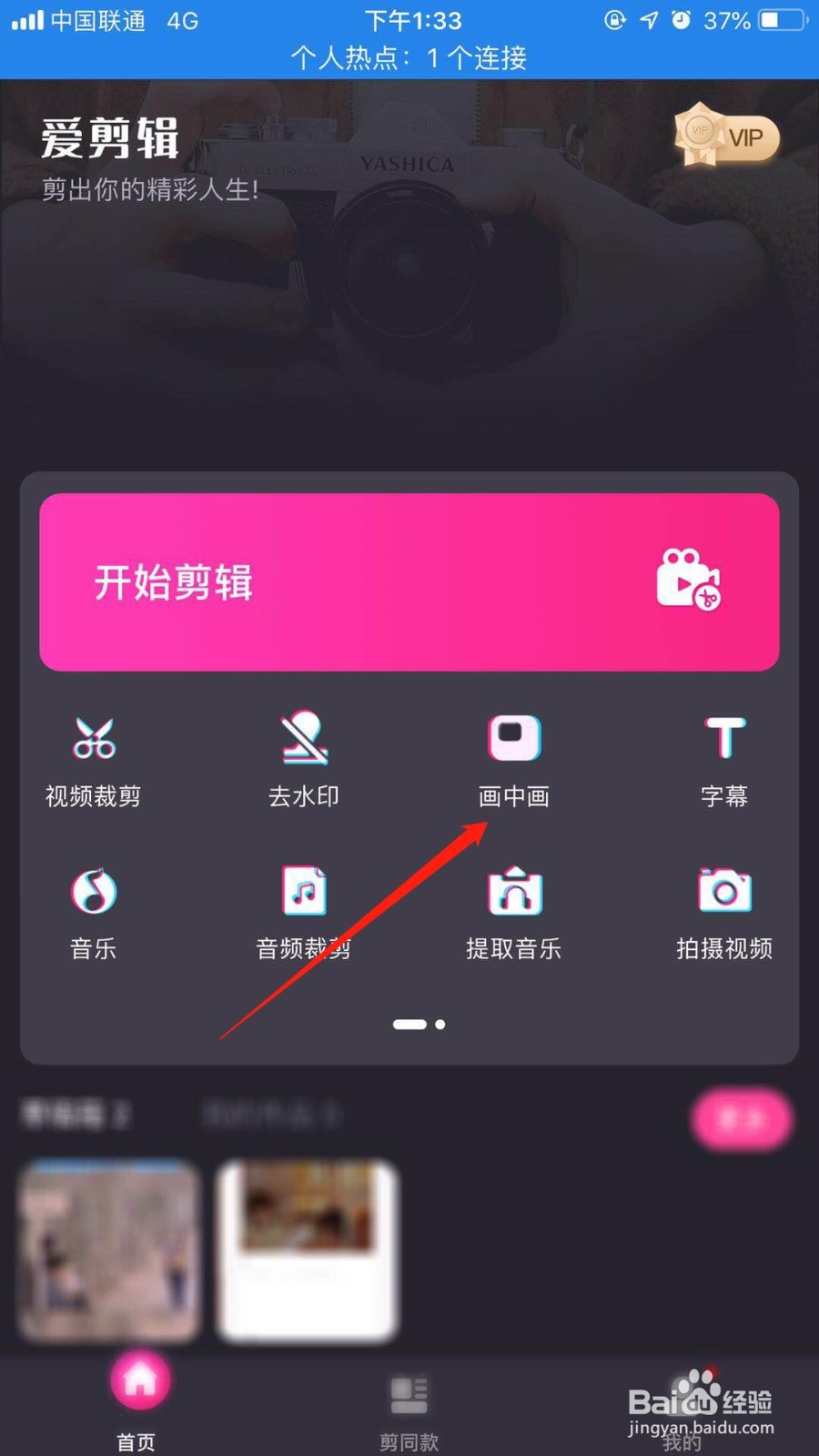 2/8
2/8 3/8
3/8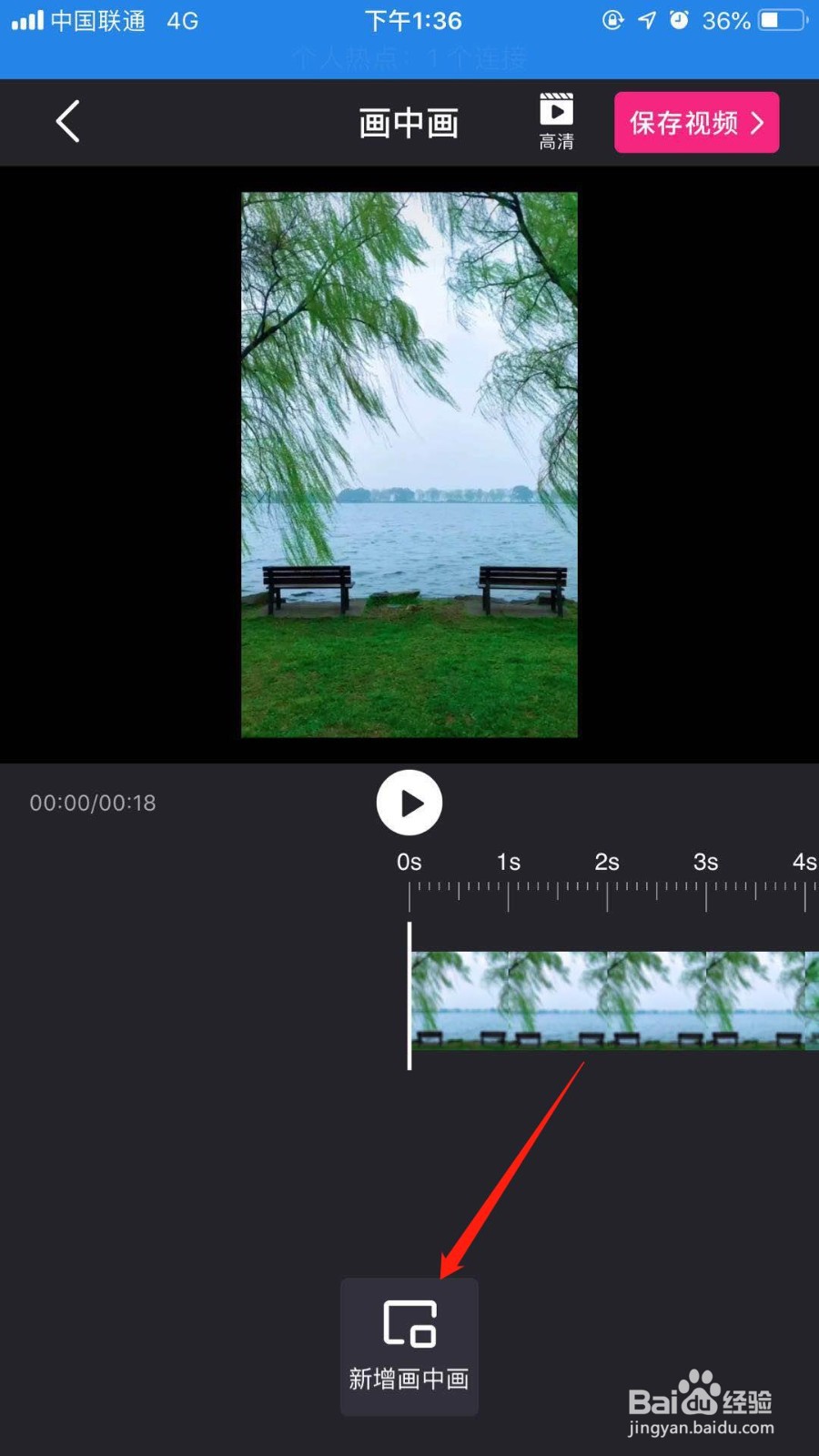 4/8
4/8 5/8
5/8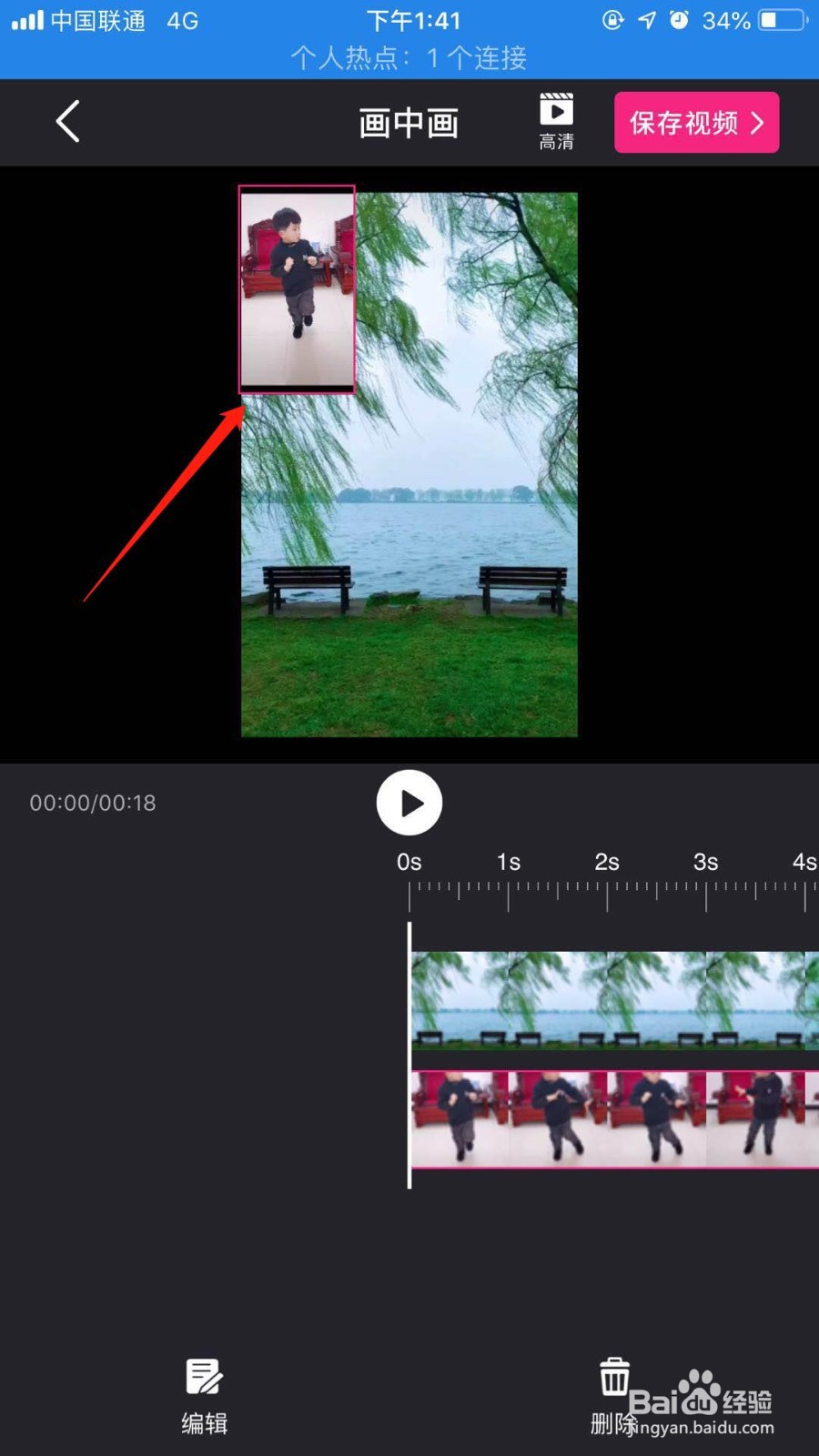 6/8
6/8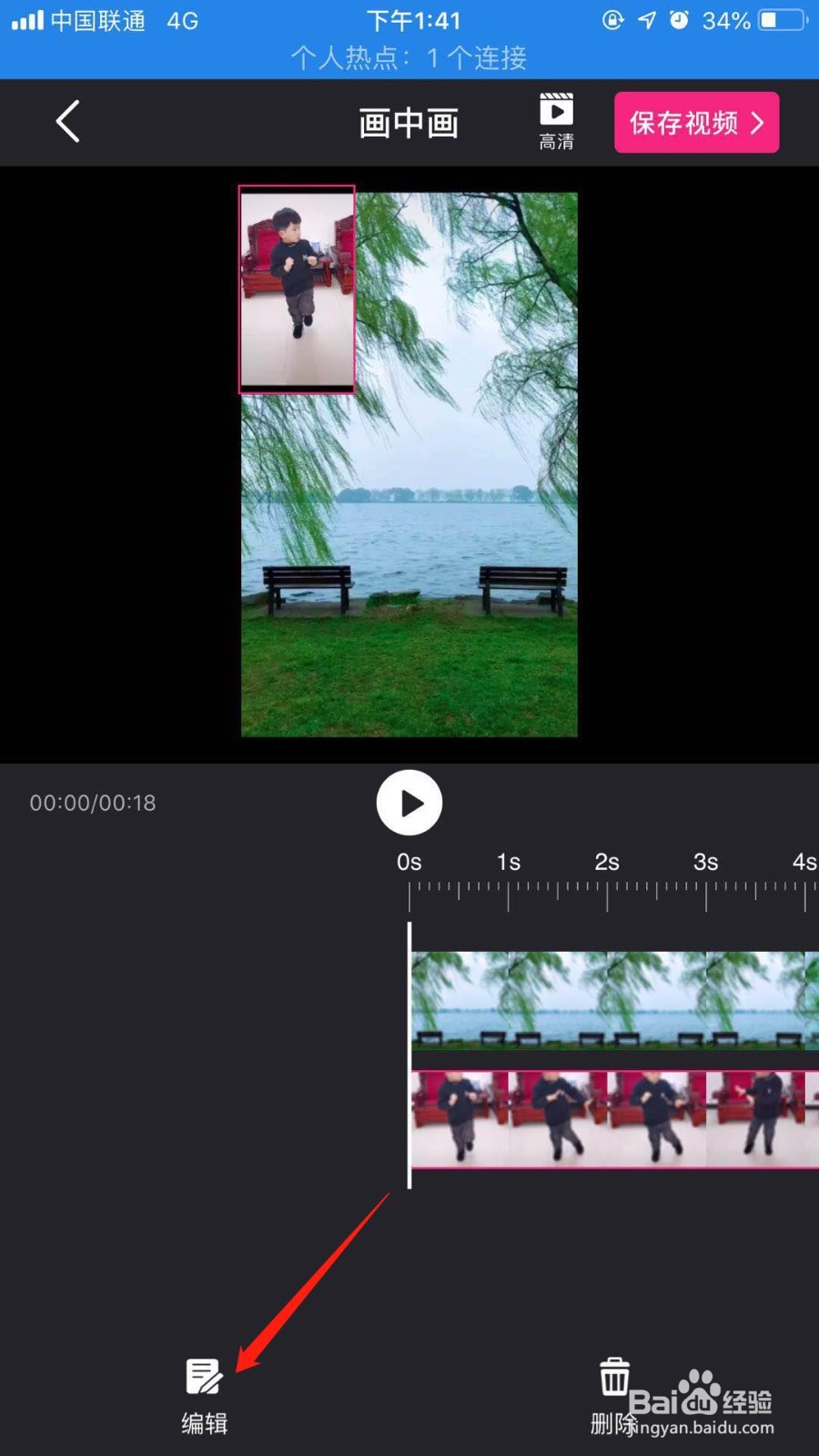
 7/8
7/8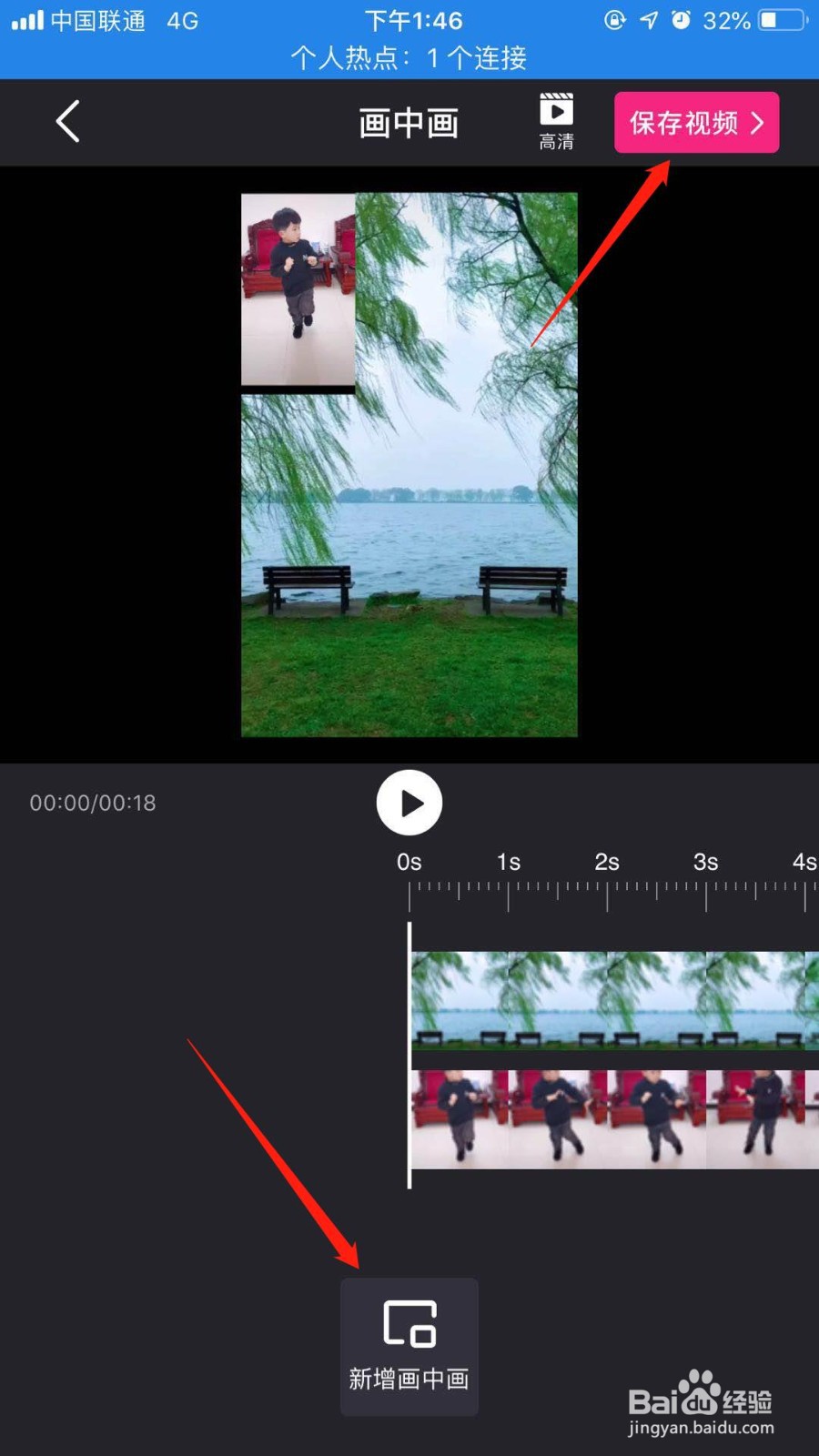 8/8
8/8
首先打开爱剪辑,点击“画中画”。
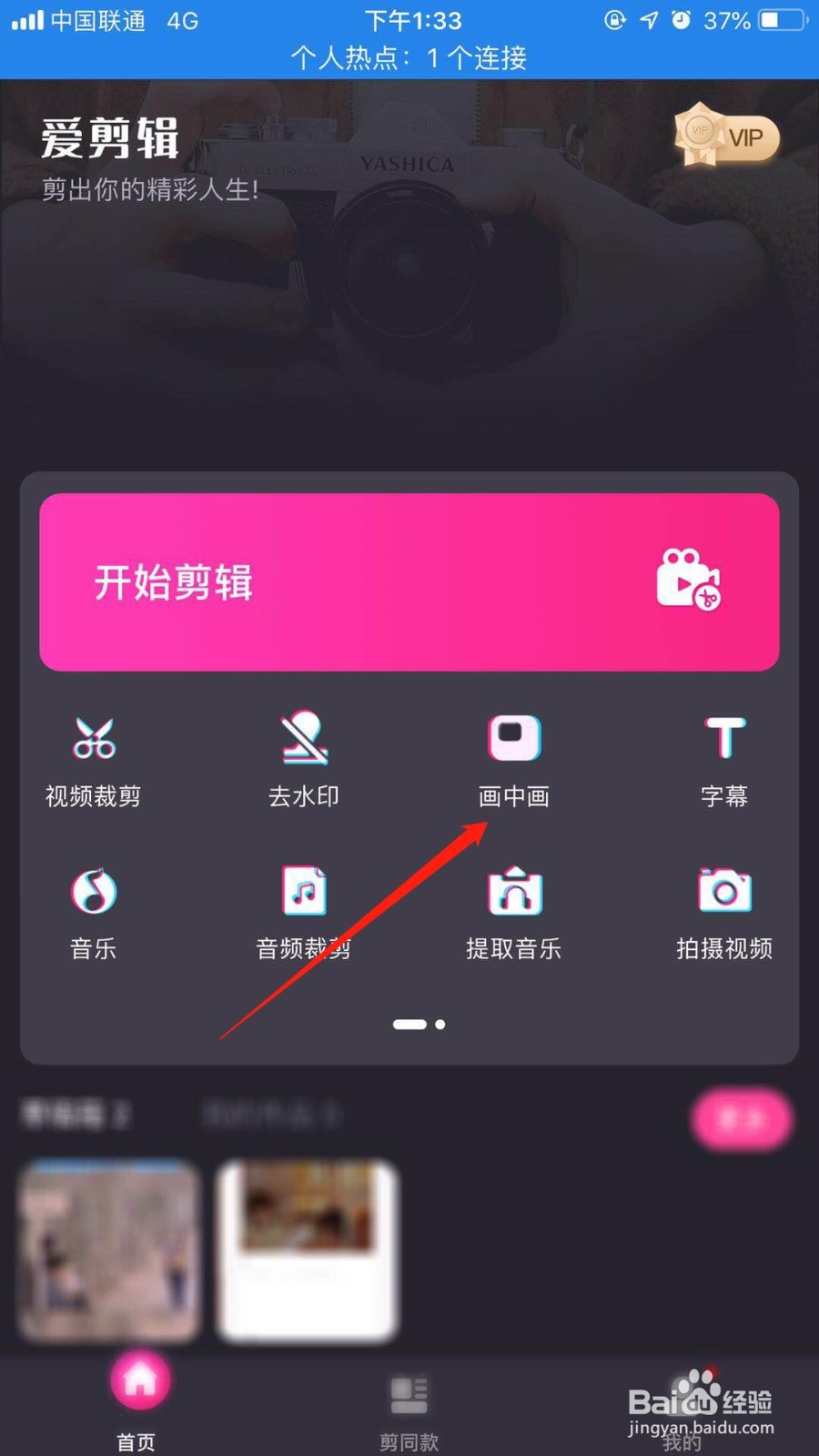 2/8
2/8然后选择视频,点击“下一步”。
 3/8
3/8然后点击“增加画中画”。
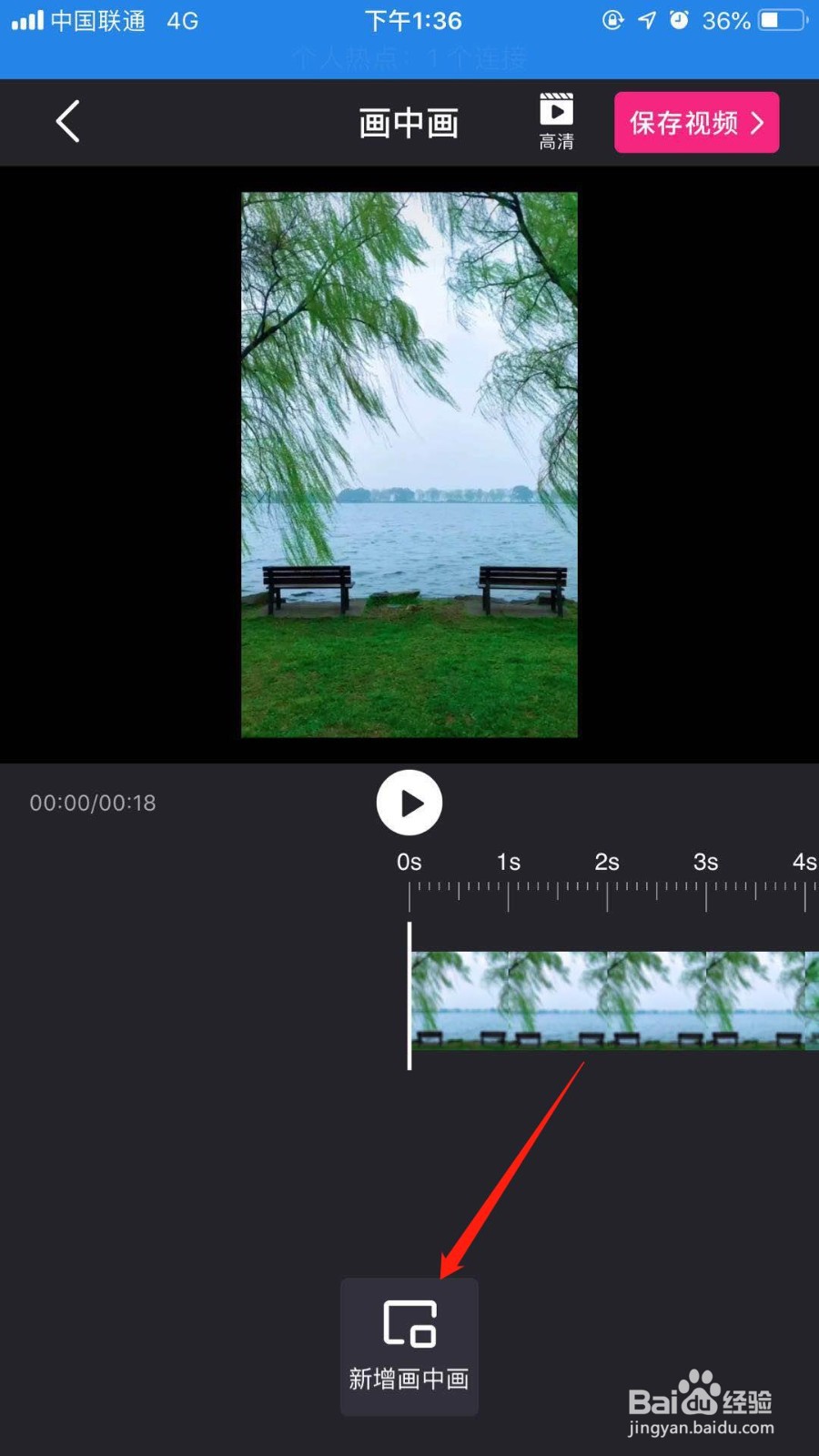 4/8
4/8接着继续选择视频,点击“下一步”。
 5/8
5/8然后双手同时滑动视频,调节视频大小和位置。
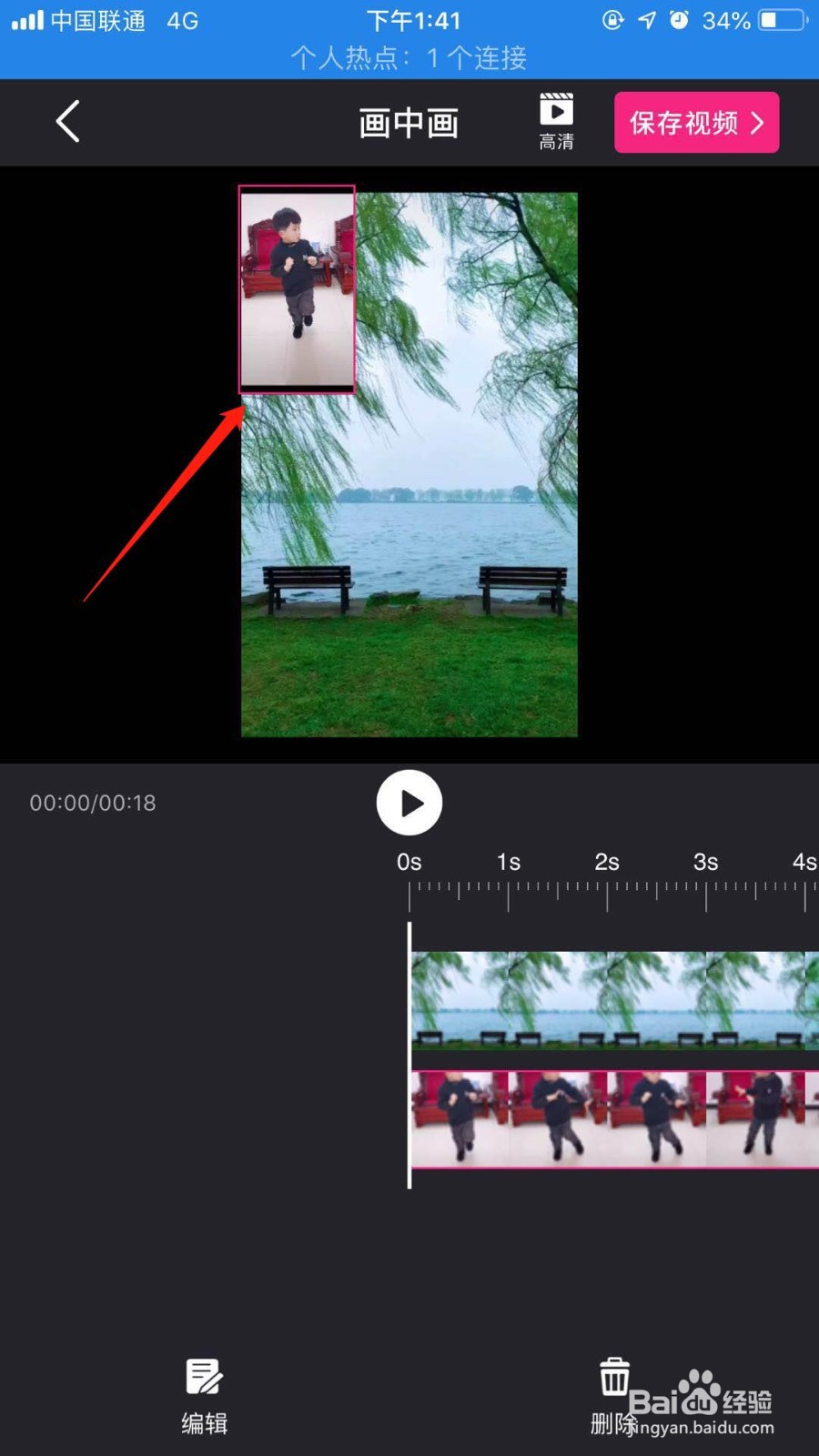 6/8
6/8然后点击左下角的“编辑”,裁剪视频,调节视频长度,点击对勾。
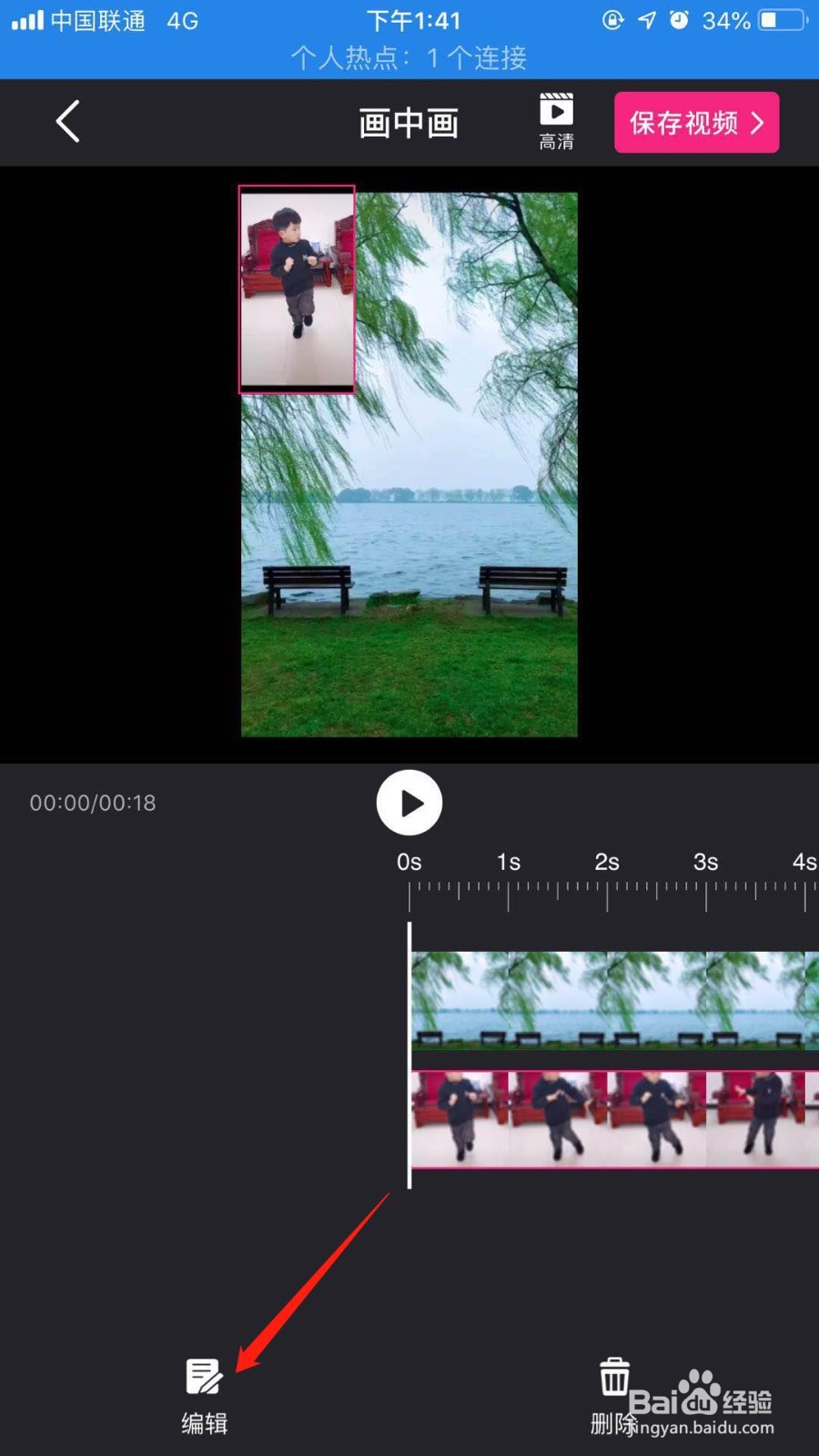
 7/8
7/8我们还可以继续点击屏幕底部的“新增画中画”,继续增加视频,按照自己的需要,增加视频个数,最后,点击右上角的“保存视频”即可。
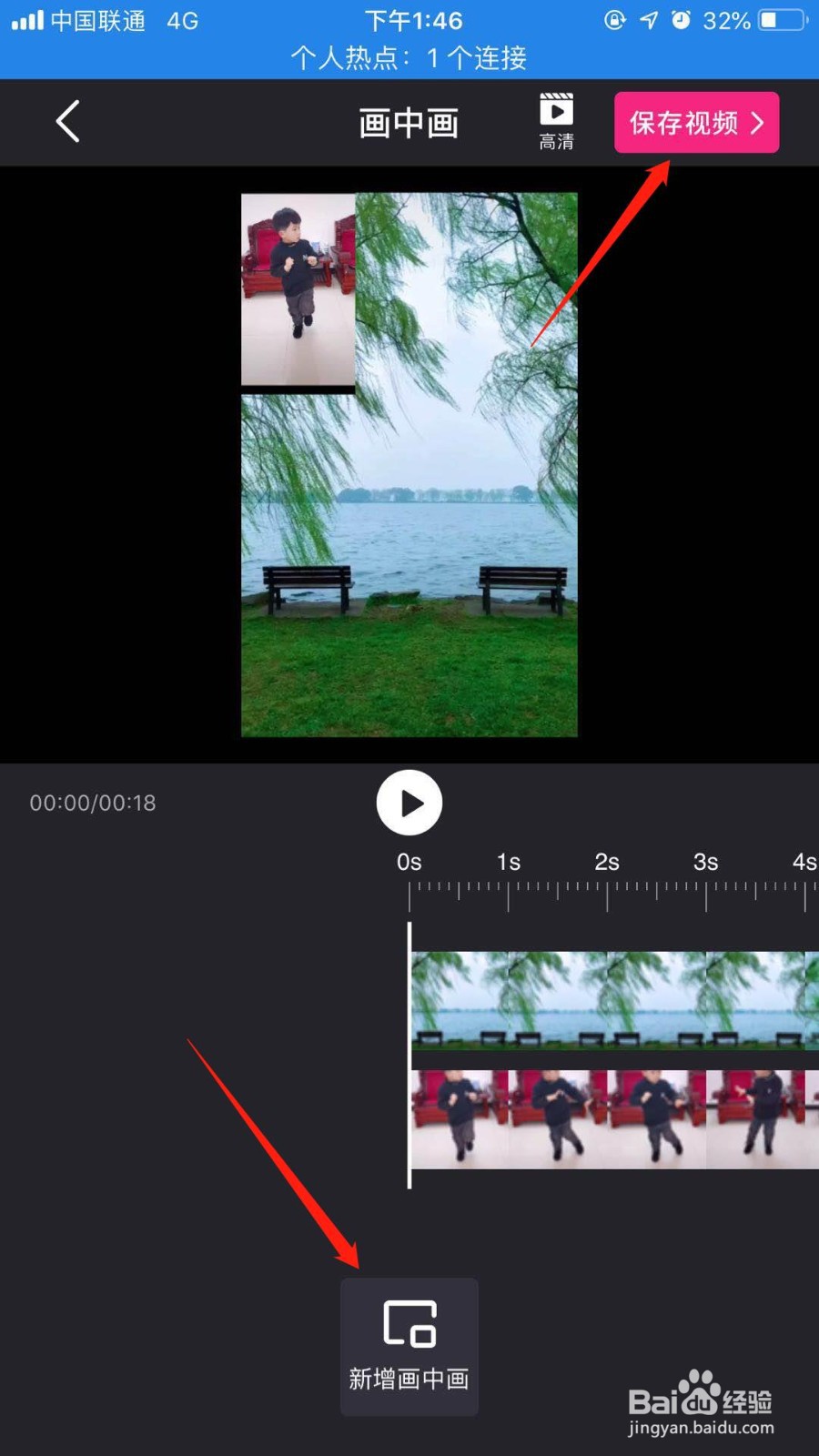 8/8
8/8总结:
1、首先打开爱剪辑,点击“画中画”。
2、然后选择视频,点击“下一步”。
3、然后点击“增加画中画”。
4、接着继续选择视频,点击“下一步”。
5、然后双手同时滑动视频,调节视频大小和位置。
6、然后点击左下角的“编辑”,裁剪视频,调节视频长度,点击对勾。
7、我们还可以继续点击屏幕底部的“新增画中画”,继续增加视频,按照自己的需要,增加视频个数,最后,点击右上角的“保存视频”即可。
爱剪辑画中画视频版权声明:
1、本文系转载,版权归原作者所有,旨在传递信息,不代表看本站的观点和立场。
2、本站仅提供信息发布平台,不承担相关法律责任。
3、若侵犯您的版权或隐私,请联系本站管理员删除。
4、文章链接:http://www.1haoku.cn/art_662926.html
上一篇:Win11装完系统要用户密码登录的解决方法
下一篇:小孩儿肚子疼的几种原因
 订阅
订阅